HandBrake voor Mac is de open-source video-omzetter van bijna elk formaat naar breed ondersteunde codecs. Maar op de een of andere manier (lage conversiesnelheid, niet-vriendelijke interface, niet veilig, enz.), Wil je de app van je Mac verwijderen.
Daarom ben je hier.
Dit bericht is de gedetailleerde gids voor het gebruik van 5 manieren om verwijder HandBrake op Mac, met het ingebouwde verwijderprogramma, Prullenbak, Launchpad en de software van derden.
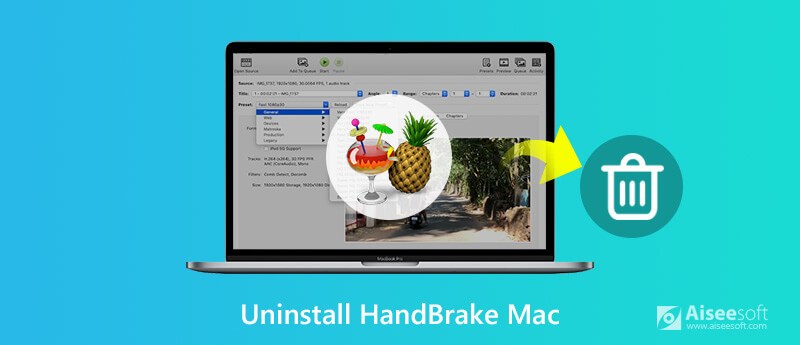
Anders dan bij het standaard verwijderen, moet u de app afsluiten voordat u deze verwijdert.
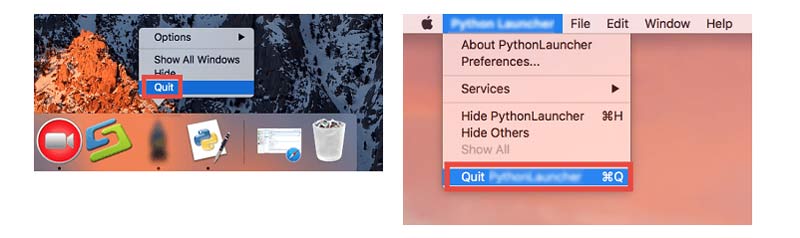
Volg daarna de onderstaande oplossingen om HandBrake nu te verwijderen.
Launchpad is de applicatiebeheerder waarmee u uw app gemakkelijk kunt vinden, openen en verwijderen. Om HandBrake op Mac te verwijderen, kunt u het gebruiken. Zorg ervoor dat uw Mac draait in OS X Lion en hoger.
Klik op "Launchpad" in het Dock > Zoek het HandBrake-pictogram > Houd de Alt-toets (⌥) ingedrukt, of klik en houd het app-pictogram ingedrukt totdat het beweegt > Klik op het kruisje naast de HandBrake die je wilt verwijderen en klik op "Verwijderen" " om HandBrake onmiddellijk van uw Mac te verwijderen.
Bekijk hier meer details verwijder app-pictogrammen uit Launchpad.
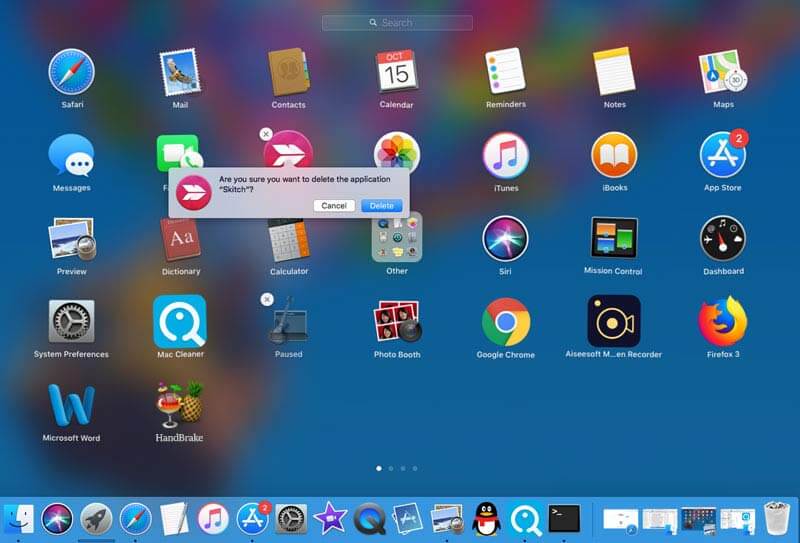
Sommigen van jullie zullen de kruisknop echter niet vinden, dit komt omdat je de HandBrake niet vanuit de App Store hebt geïnstalleerd. De oplossing hiervoor gaat naar Finder in het volgende deel.
De meeste apps staan in uw map Toepassingen en u kunt het app-pictogram snel vinden door het rechtstreeks in de map Toepassingen te zoeken. Volg gewoon de weg om uw HandBrake-pictogram in de map Toepassingen te vinden.
Sleep het vervolgens gewoon naar de prullenbak.
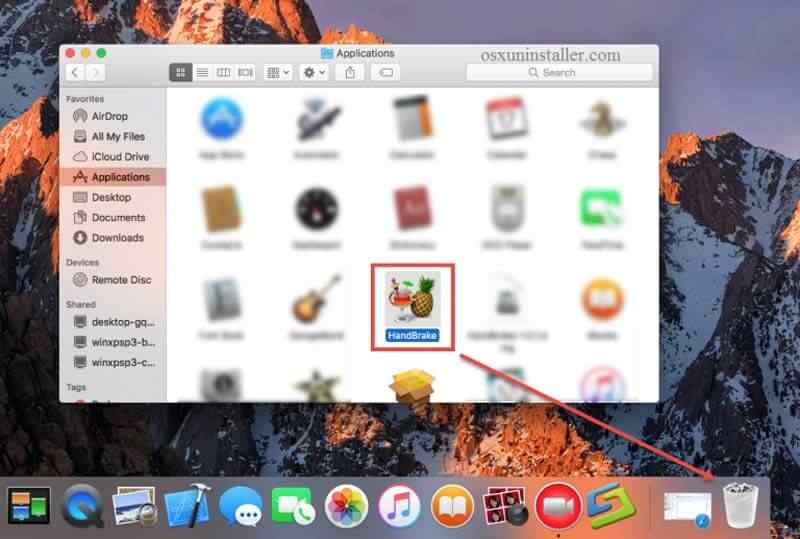
Vergeet daarna niet Leeg de prullenbak om het HandBrake-herstel te stoppen.
Afgezien van de deïnstallatietool van Apple, zijn er enkele toepassingen die in de-installatieprogramma's worden geleverd, zoals Adobe, Microsoft, enz. HandBrake ook.
Het kan de app verwijderen en de meegeleverde software of bijbehorende items uit HandBrake verwijderen.
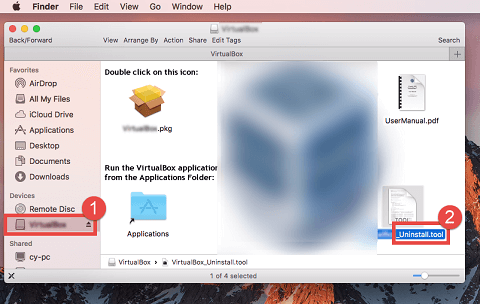
Heel gemakkelijk toch? Een ding dat u misschien negeert, zijn de aan HandBrake gerelateerde caches.
Hoe verwijder ik de HandBrake-caches van Mac?
Lees verder.
Wanneer u een app op Mac installeert, wordt ook de map gemaakt om de bijbehorende caches op te slaan. De bovenstaande oplossingen verwijderen alleen de app zelf van Mac, exclusief caches. Hier is de gedetailleerde gids om het te maken.
Open Finder > Klik op "Go" > "Ga naar map" > Typ "~/Library" en klik op "Go".
HandBrake-gerelateerde nutteloze HandBrake-bestanden verwijderen: ~ / Bibliotheek / Application Support / HandBrake.
HandBrake-cachebestanden verwijderen: ~ / Bibliotheek / Caches / fr.handbrake.HandBrake.
HandBrake-voorkeuren verwijderen: ~ / Library / Preferences / fr.handbrake.HandBrake.plist.
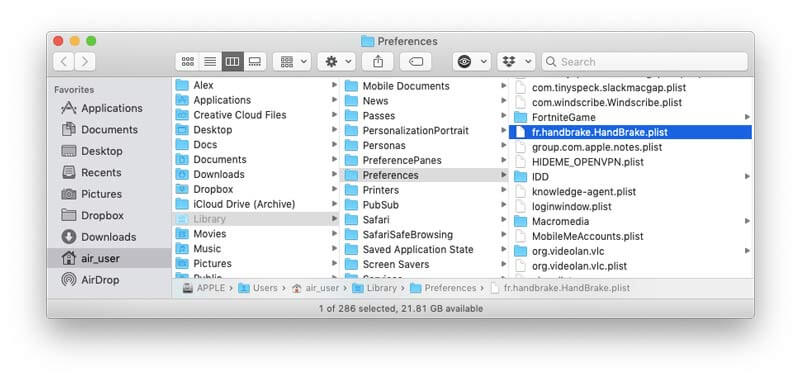
Zoals je weet uit de bovenstaande beschrijving, is het niet eenvoudig om HandBrake op de Mac te verwijderen. U moet de app verwijderen en meer stappen om de gerelateerde componenten van Mac te verwijderen.
Is er een gemakkelijke manier om dat in een eenvoudig proces te doen?
Ja. Aiseesoft Mac Cleaner is de professionele software om de applicaties en gerelateerde gegevens van Mac te verwijderen met eenvoudige 3 stappen.
Aiseesoft Mac Cleaner is het eenvoudig te gebruiken app-verwijderprogramma op Mac. Het kan de applicaties verwijderen die zijn gedownload van de App Store of niet. Trouwens, de resterende bestanden van de app worden ook gescand en van je Mac verwijderd om de volledige verwijdering uit te voeren.

Downloads
100% veilig. Geen advertenties.
100% veilig. Geen advertenties.

"Status" zal uw Mac-systeeminformatie controleren.
"schoonmaakster" kan de gegevens opschonen zoals System Junk, iPhoto Junk, Soortgelijke foto, iTunes Junk, Grote en oude bestanden, Duplicate Finder, enz.
"Toolkit" laat je apps verwijderen, bestanden comprimeren/uitpakken van 7z en RAR, NTFS schrijven, bestanden beheren, bestanden verbergen, Mac-prestaties optimaliseren, privacy beschermen en de Wi-Fi-verbinding controleren.
Hier selecteren we "Installatie ongedaan maken"na binnenkomst"Toolkit".


Blader vervolgens naar beneden vanuit de linkerzijbalk om HandBrake te vinden, klik erop en alle gerelateerde gegevens worden in het rechtervenster weergegeven.
Vink het vakje voor het vakje aan en klik op "schoon" om de apps en gerelateerde gegevens van de Mac te verwijderen.
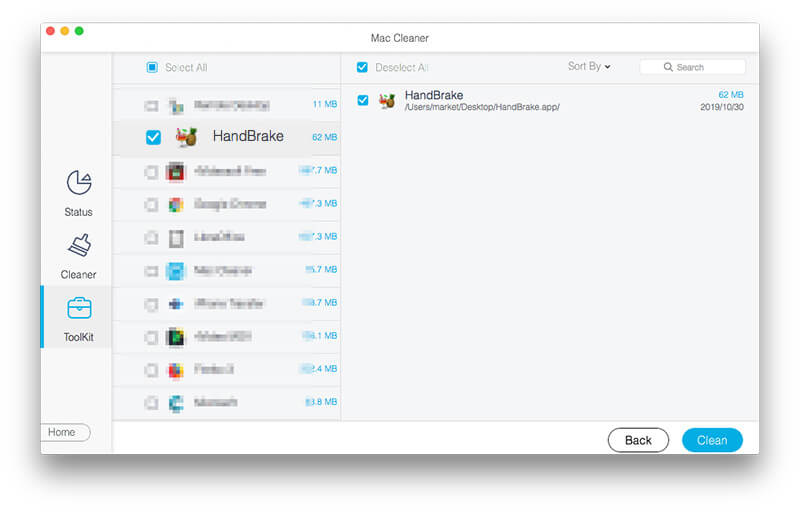
Het is heel eenvoudig in 3 stappen om HandBrake en de bijbehorende gegevens van Mac te verwijderen met Mac Cleaner.
Conclusie
De redenen voor het verwijderen van HandBrake op Mac op verschillende. De te maken oplossingen zijn ook verschillend.
Vind je het gewoon een fluitje van een cent of een moeilijke taak voor jou?
Welke kant is jouw beste keuze?
Laat het me weten door hieronder je opmerkingen achter te laten.
Verwijder de Mac-app
Verwijder HandBrake en zijn componenten op Mac Verwijder Safari van Mac Verwijder Fortnite [Opgelost] App (pictogrammen) volledig verwijderen uit Launchpad op Mac
Mac Cleaner is een professionele Mac-beheertool om ongewenste bestanden, rommel, grote / oude bestanden te verwijderen, dubbele bestanden te verwijderen en de prestaties van je Mac te controleren.
100% veilig. Geen advertenties.